[퀵 가이드] 컴퓨터에서 소리가 나지 않는 문제를 해결하는 7가지 방법
업무에 몰두하거나 좋아하는 음악을 들으며 하루를 마무리하고 있을 때 갑자기 컴퓨터에서 소리가 사라진다고 상상해 보세요. 가상 회의 중 박자를 놓치거나 넷플릭스를 몰아보는 도중 노트북 스피커가 작동하지 않는 것은 마치 원치 않는 반전을 경험하는 것과 같습니다.
어떻게 해결하나요? 오디오 문제 해결사가 필요한 이유입니다. 오작동의 원인을 살펴보고 컴퓨터의 사운드를 다시 정상으로 되돌릴 수 있는 자세한 해결 방법을 알려드립니다.
파트 1: 노트북에서 소리가 나지 않는 이유는 무엇인가요?
컴퓨터 오디오가 작동하지 않을 때는 하드웨어, 소프트웨어, 오디오 파일이 중심이 되는 3막으로 구성된 오디오 드라마를 보는 것과 같습니다.
- 하드웨어 문제: 스피커 또는 헤드폰에서 오디오가 연결되지 않거나 감지되지 않거나 손상되었습니다.
- 소프트웨어 설정 문제: 음소거 설정 또는 오래되거나 손상된 오디오 드라이버입니다.
- 오디오 파일 문제: 손상되었거나 지원되지 않는 파일 형식입니다.
이러한 범주를 체계적으로 검토하면 노트북에서 스피커가 작동하지 않는 근본 원인을 정확히 파악하고 해결할 수 있습니다.

파트 2: PC에서 소리가 나지 않는 문제를 손쉽게 해결하는 방법
위에 나열된 문제의 경우 다음과 같은 방법으로 문제를 확인하고 해결할 수 있습니다.
1. 물리적 연결 확인
적절한 물리적 연결을 보장하려면 케이블, 플러그 및 포트를 검사하여 단단히 연결되어 있는지 확인해야 합니다. 케이블이 느슨하거나 부적절하게 삽입되면 사운드 출력이 중단될 수 있습니다. 이 단계는 오디오 전송을 방해할 수 있는 기본적인 연결 문제를 배제하는 데 도움이 됩니다.

2. 다른 스피커 또는 헤드폰으로 테스트하기
다른 오디오 출력 장치를 사용해 보면 노트북 오디오가 작동하지 않는 원인이 스피커나 헤드폰에 있는지 확인하는 데 도움이 됩니다. 대체 장치가 정상적으로 작동한다면 원래 장비에 결함이 있을 수 있으므로 추가 검사 또는 교체가 필요하다는 뜻입니다.

3. 물리적 손상 여부 검사
인터페이스, 케이블, 오디오 장치 자체의 손상 여부를 점검합니다. 손상은 사운드 전송을 방해하여 스피커가 작동하지 않을 수 있습니다.

4. 장치 관리자에서 장치 상태 확인
컴퓨터 시스템이 오디오 장치를 올바르게 인식하고 작동하는지 장치 관리자에서 확인합니다. 장치가 인식되지 않는다면 드라이버와 컴퓨터 간의 호환성 문제일 수 있으며, 장치 드라이버가 오래되었거나 손상되었을 수 있습니다.
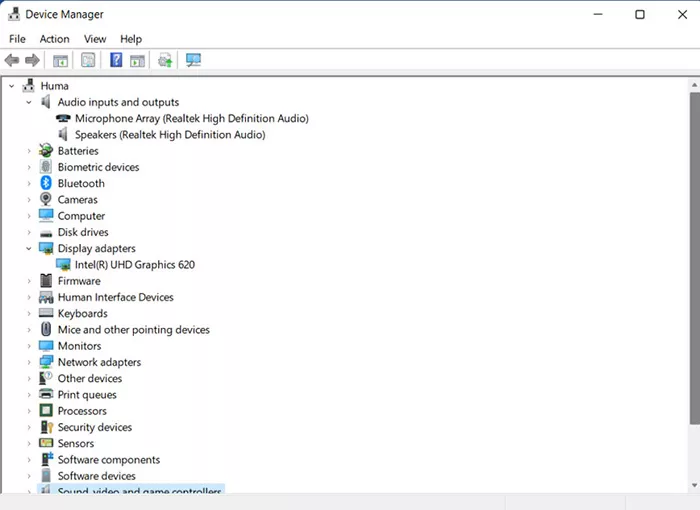
5. 볼륨 및 음소거 설정 확인
오디오 문제 해결을 위해 컴퓨터의 사운드 설정을 열어 음소거 모드가 활성화되어 있는지 확인합니다. 볼륨을 높이면 이러한 사용자 기반 침묵을 해결할 수 있습니다.
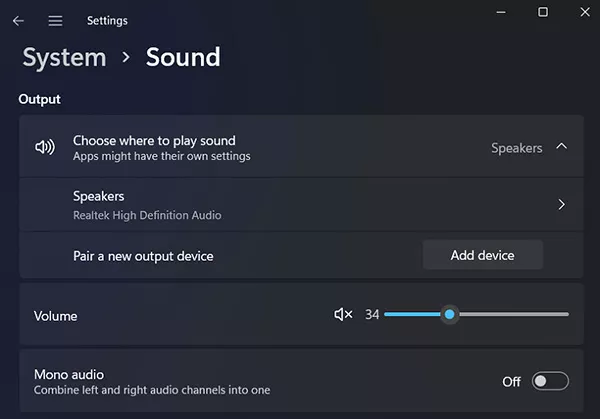
6. 오디오 드라이버 업데이트 또는 재설치
장치 관리자 또는 제조업체 웹사이트를 통해 드라이버를 업데이트하거나 다시 설치하면 드라이버 관련 사운드 문제가 해결되어 하드웨어와 운영 체제 간의 적절한 통신이 보장됩니다.

7. 타사 소프트웨어 활용
DriverEasy
DriverEasy는 오디오 드라이버를 포함하여 오래되었거나 누락된 드라이버를 식별, 다운로드 및 업데이트하도록 설계된 사용자 친화적인 소프트웨어입니다.

스텝 1: DriverEasy의 공식 웹사이트로 이동하여 소프트웨어를 다운로드하고 컴퓨터에 설치합니다.
스텝 2: DriverEasy를 열고 '지금 스캔' 버튼을 찾습니다. 이를 클릭하면 시스템 스캔이 시작됩니다. 이 스캔은 오디오 드라이버를 포함하여 누락되었거나 오래된 드라이버를 식별합니다.
스텝 3: 검사가 완료되면 DriverEasy에 업데이트가 필요한 드라이버 목록이 표시됩니다. 목록에서 오디오 드라이버를 찾아 옆에 있는 '업데이트'를 선택합니다. 화면에 표시되는 지침에 따라 업데이트 프로세스를 완료하세요.
파트 3: 힛파우 비디오 인핸서를 사용한 오디오 문제 해결
노트북에서 사운드가 작동하지 않는 문제가 동영상 파일에서 발생하면, 힛파우 비디오 인핸서는 "비디오 사운드 복원" 기능으로 마술처럼 오디오를 복원하는 AI 기반 마법사를 제공합니다. 복잡한 절차 없이 동영상에 사운드를 매끄럽게 되돌릴 수 있습니다. 마치 새로고침 버튼을 누르는 것과 같은 오디오 경험을 할 수 있습니다.
컴퓨터 오디오가 작동하지 않는 문제를 해결하는 기능
- 학습된 AI로 비디오 자동 복구
- 지능형 감지, 원클릭 복구
- 여러 비디오/오디오 문제 수정
- 종합적인 사용자 가이드
- 간편한 조작 및 사용자 친화적
이 오디오 문제 해결사를 사용하는 단계
스텝 1: 컴퓨터에 힛파우 비디오 인핸서를 다운로드하여 설치합니다.
스텝 2: 메인 인터페이스에서 비디오 복구 모듈을 찾습니다. 내부에서 "비디오 사운드 복원"을 선택합니다.
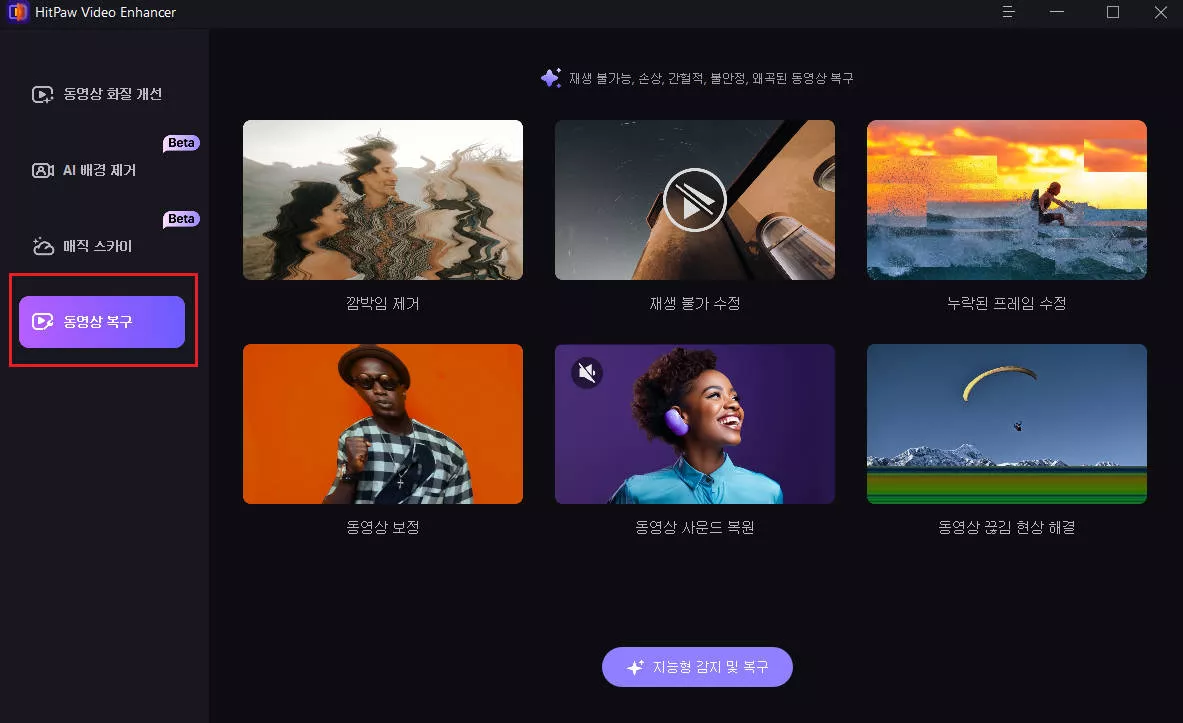
스텝 3: 동영상 오류가 확실하지 않은 경우, 하단의 '지능형 감지 및 복구' 버튼을 클릭하기만 하면 됩니다. 그런 다음 파일을 넣으세요. 이 작업은 문제가 있는 위치를 감지하는 데 도움이 됩니다.
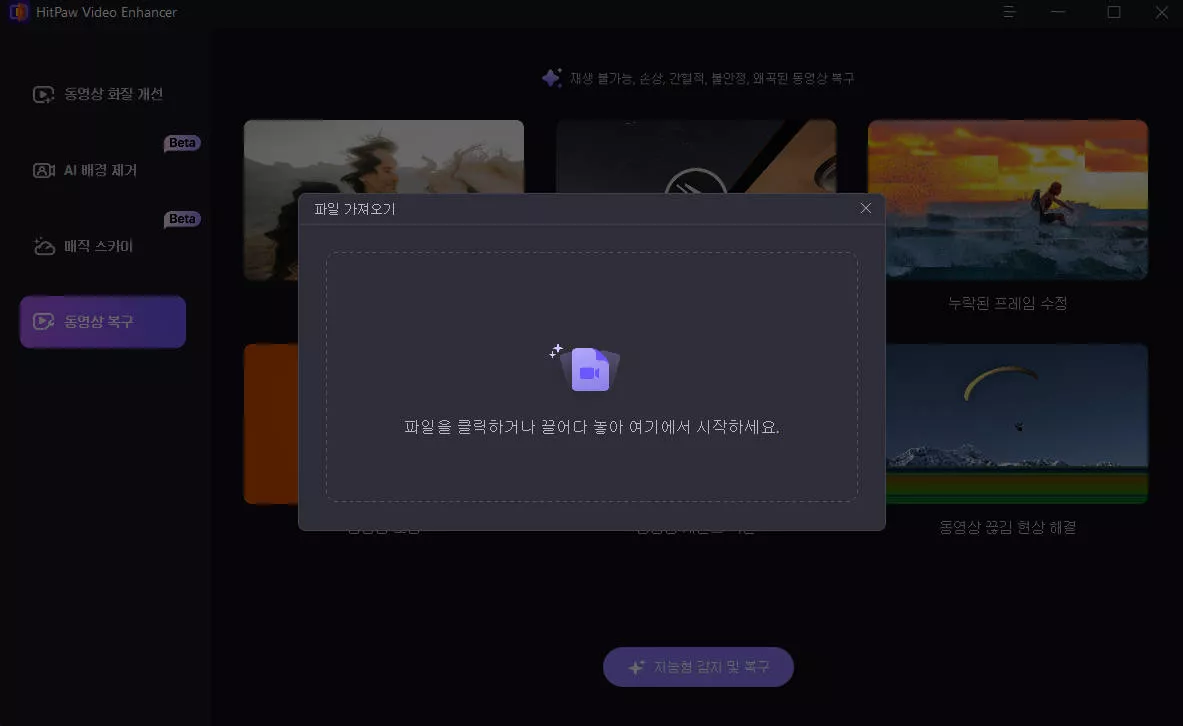
스텝 4: 동영상이 들어오면 일괄 처리를 위해 더 많은 파일을 드래그하거나 불필요한 파일을 제거할 수 있습니다. 이렇게 한 후, '복구 시작'을 클릭하고 자동 복구를 기다립니다.
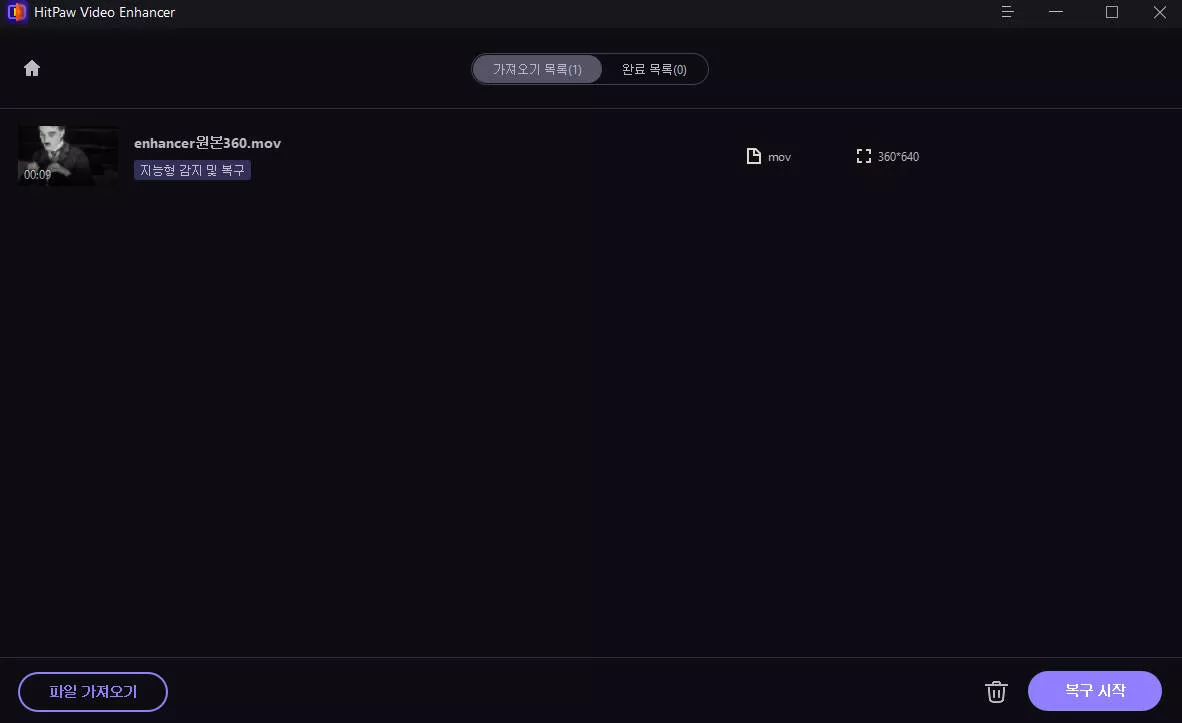
스텝 5: 수정이 완료되면 동영상이 '전체 목록' 패널에 표시되며, 동영상 중앙에 있는 재생 버튼을 클릭하여 오디오가 정상적으로 재생되는지 확인할 수 있습니다.
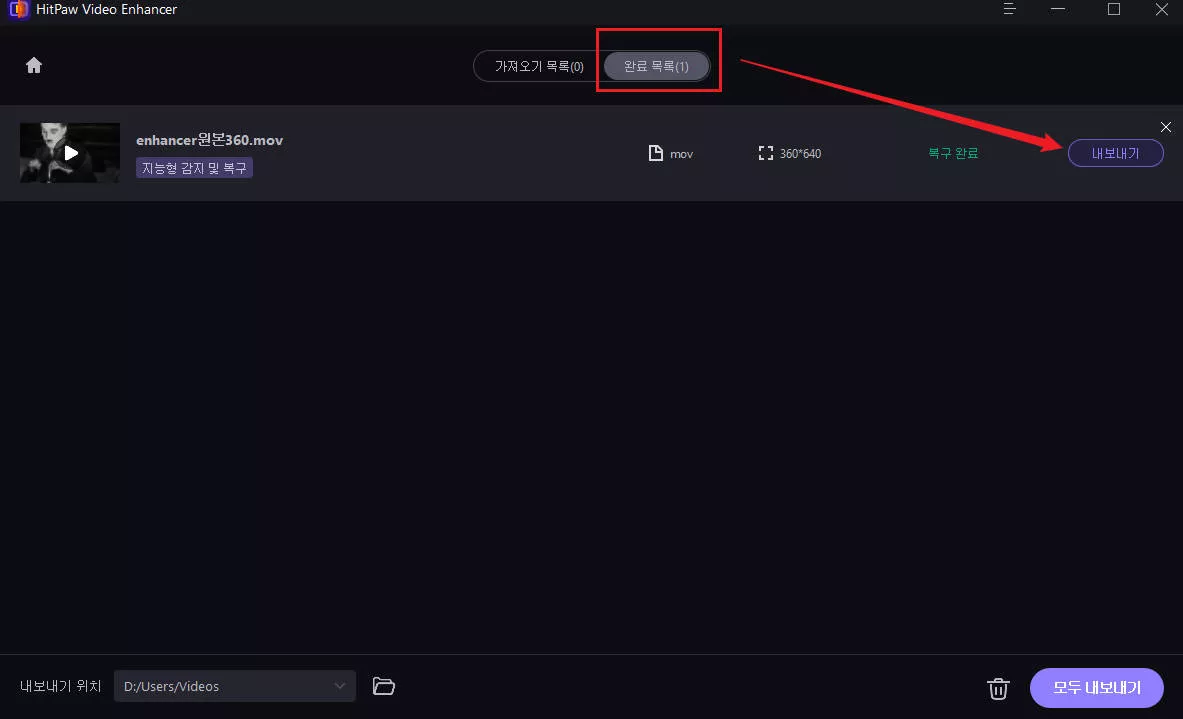
스텝 6: 마지막으로 동영상을 저장할 위치를 선택하고 "내보내기"를 누릅니다. 또는 오른쪽 하단의 '모두 내보내기' 버튼을 사용합니다.
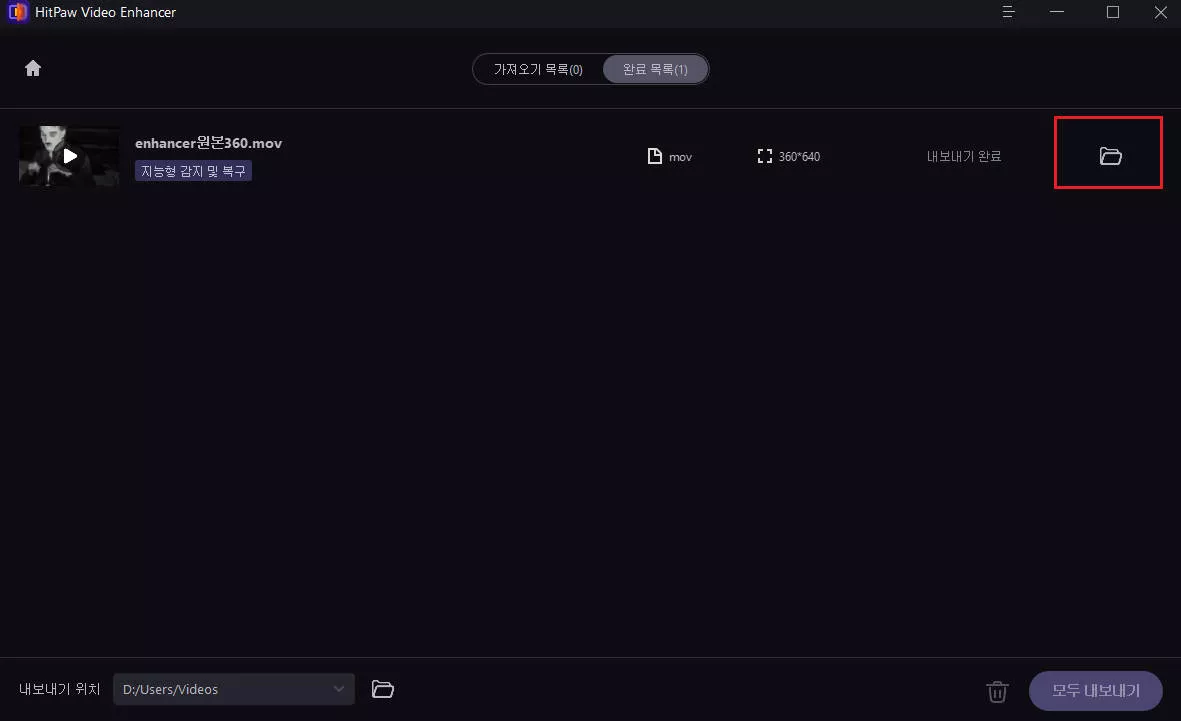
파트 4: 컴퓨터에서 소리가 나지 않는 이유에 대한 자주 묻는 질문은 무엇인가요?
Q1. 컴퓨터 오디오가 작동하지 않는 이유를 알고 싶은데도 전문가의 도움을 받을 수 있나요?
A1. 물론 위의 방법을 시도해도 문제가 해결되지 않으면 컴퓨터 제조업체에 도움을 요청할 수 있습니다. Google을 통해 온라인 고객 지원을 검색하거나 오프라인 매장을 방문하세요.
Q2. 컴퓨터 오디오가 갑자기 작동하지 않는 이유는 무엇인가요?
A2. 노트북에서 갑자기 소리가 나지 않는다면 음량이 음소거되었거나 드라이버 및 장치 연결에 문제가 있기 때문일 수 있습니다. 컴퓨터의 드라이버가 업데이트되어 있고 시스템과 호환되는지 확인할 수 있습니다.
Q3. 노트북 오디오가 작동하지 않는 것을 방지하는 방법은 무엇인가요?
A3. 볼륨 조절이 정상적으로 이루어지면 사운드 장치 드라이버를 업데이트하거나 외부 케이블을 보호하세요.
결론
이 가이드에서는 노트북 스피커가 작동하지 않는 다양한 원인에 대해 설명했습니다. 다양하고 효과적인 솔루션을 통해 사용자에게 힘을 실어드리고자 합니다. 특히 동영상 재생 중 사운드 문제를 해결해 주는 힛파우 비디오 인핸서를 집중 조명합니다. 이 AI 기반의 보석 같은 기능은 단순한 문제 해결사가 아니라 오디오 딸꾹질을 신속하고 지능적으로 해결해 줍니다.
전문가가 이러한 인사이트와 도구를 활용하여 맞춤형 문제 해결 방법을 제공할 수 있으므로 필요한 경우 주저하지 말고 기술 지원을 요청하세요.






 HitPaw FotorPea
HitPaw FotorPea HitPaw VoicePea
HitPaw VoicePea 
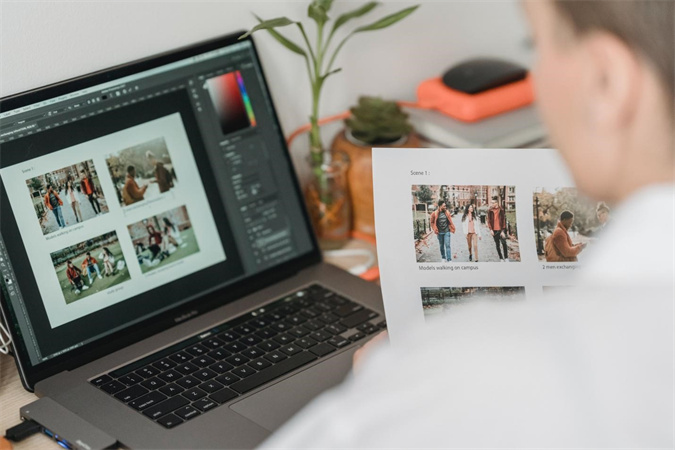


기사 공유하기:
제품 등급 선택:
김희준
편집장
새로운 것들과 최신 지식을 발견할 때마다 항상 감명받습니다. 인생은 무한하지만, 나는 한계를 모릅니다.
모든 기사 보기댓글 남기기
HitPaw 기사에 대한 리뷰 작성하기